
Trong hướng dẫn hôm nay, chúng ta sẽ xem cách đặt giới hạn thời gian sử dụngĐối với máy Mac của chúng tôi, nếu chúng tôi không thể tự ngắt, thì chúng tôi sẽ lập trình nó để chính máy Mac tắt và không để chúng tôi dành quá nhiều giờ trước màn hình.
Đây chỉ đơn giản là một trong nhiều tùy chọn mà OS X cho phép chúng tôi, bằng cách này, chúng tôi có thể đảm bảo rằng máy Mac không bật vào ban đêm (người khác), đôi khi do chính chúng tôi lập trình, thậm chí có thể một bộ lọc tốt nếu chúng ta có trẻ vị thành niên ở nhà chúng tôi không muốn máy tính bị "lộn xộn" khi chúng tôi đi vắng.
Đôi khi chúng ta ngồi trước máy tính và mất thời gian hoàn toàn, chúng ta tham gia vào nhiều thứ, công việc, truy cập một trang web, kiểm tra tình trạng mua hàng ... thôi, cuối cùng chúng ta sẽ lãng phí cả buổi sáng trước máy Mac và kiểm soát thời gian sử dụng cần thiết.
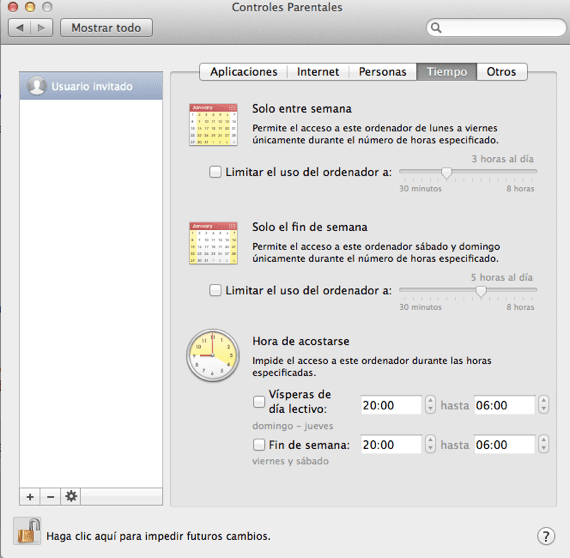
Vâng, các kiểm soát của phụ huynh mà máy Mac của chúng tôi cung cấp cho chúng tôi, chúng tôi có một số khả năng sử dụng và một trong số chúng là cấp quyền truy cập vào máy Mac từ thứ Hai đến thứ Sáu và chỉ trong một số giờ do chính chúng tôi chỉ định, ví dụ: chúng tôi cũng có khả năng cho phép truy cập vào máy tính vào Thứ Bảy và Chủ Nhật (cuối tuần) trong một số giờ mà chúng tôi đánh dấu.
Ngoài tất cả những điều này, nó cũng sẽ cung cấp cho chúng tôi khả năng ngăn truy cập vào máy Mac, trong những giờ cụ thể, chẳng hạn như vào ban đêm. Đối với điều này, chúng tôi cần tạo một tài khoản người dùng mới khác với tài khoản chúng tôi đã tạo trên máy Mac của mình, đây sẽ là tài khoản mà chúng tôi có thể áp dụng 'hạn chế' và chúng tôi có thể tạo nó bằng cách nhấp vào / Tùy chọn hệ thống / Người dùng và nhóm.

Khi người dùng được tạo, hãy xem cách thực hiện các hành động cấu hình này; điều đầu tiên là mở menu / Tùy chọn hệ thống và nhấp vào Kiểm soát của phụ huynh, Bây giờ nó yêu cầu chúng tôi mở khóa quyền truy cập bị chặn theo mặc định, chúng tôi nhấp vào ổ khóa mà chúng tôi có ở dưới cùng và nó sẽ yêu cầu chúng tôi nhập mật khẩu của người dùng, sau khi được chèn vào, khóa móc sẽ được mở và chúng tôi sẽ có quyền truy cập trong Quyền kiểm soát của phụ huynh .
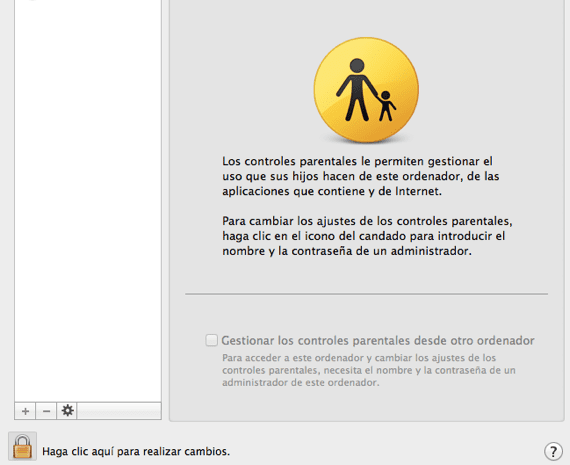
Nhấp vào tab trên Thời gian và chúng tôi chọn người dùng đã tạo, Chúng tôi định cấu hình quyền truy cập vào máy Mac như chúng tôi muốn và chúng tôi đã có thời gian và các hạn chế sử dụng được định cấu hình không vượt quá chúng tôi hoặc chỉ đơn giản là để giới hạn việc sử dụng máy Mac ở nhà.
Thêm thông tin - Định cấu hình Tin nhắn trong OS X
Với quản lý lịch trình, thời gian làm việc có thể được điều chỉnh. Tôi nghĩ đây không chỉ là sự đảm bảo cho công ty mà còn cho chính các nhân viên. Có nhiều kỹ thuật không ảnh hưởng đến quyền riêng tư của người lao động liên kết này bạn có thể tìm thấy một số trong số đó.